La creatividad y las habilidades técnicas van de la mano en el diseño gráfico. En Inkscape, tienes a tu disposición numerosas herramientas para convertir tus ideas en impresionantes objetos vectoriales. Esta guía te muestra cómo combinar, restar y ajustar de manera efectiva objetos en Inkscape. Descubrirás varios métodos que te ayudarán a personalizar tus diseños y darles un toque único.
Principales conclusiones
- Puedes combinar objetos en Inkscape mediante diferentes operaciones de ruta.
- Los comandos Unión, Diferencia, Intersección, Exclusión y División ofrecen diversas formas de manipular tus objetos vectoriales.
- Es posible seguir editando los objetos después de combinarlos.
Guía paso a paso
En primer lugar, debes crear tus objetos. En este ejemplo, usamos dos círculos simples que se superponen.
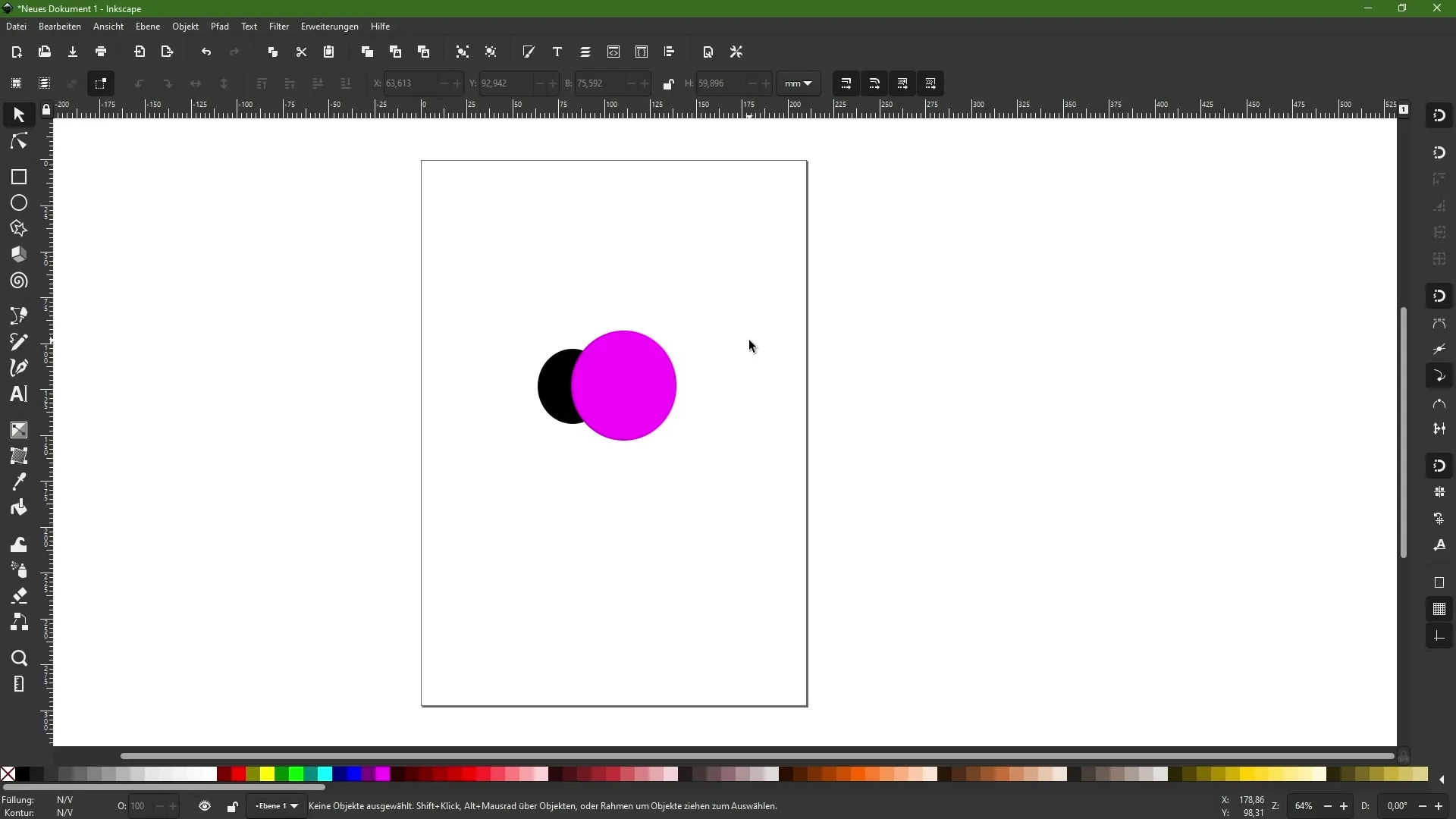
Selecciona ambos círculos. Luego ve al menú “Ruta”. Aquí encontrarás los diferentes comandos que son importantes para combinar los objetos.
Los comandos principales son: Unión, Diferencia, Intersección, Exclusión y División. Al seleccionarlos, verás también iconos que muestran cómo funcionan estos comandos. La Unión nos proporcionará una combinación de ambos objetos.
Después de seleccionar los dos círculos, haz clic en el comando “Unión”. Ahora tienes una ruta continua. Ten en cuenta que se ha adoptado el color del objeto posterior. Ahora tienes un único objeto continuo en lugar de dos círculos separados.
Para hacer más ajustes, puedes utilizar la herramienta de nudos para editar la nueva ruta.
Si deseas revertir y restaurar los objetos originales, esto se puede hacer fácilmente. Selecciona nuevamente ambos círculos y elige el comando “Diferencia” en el menú “Ruta”.
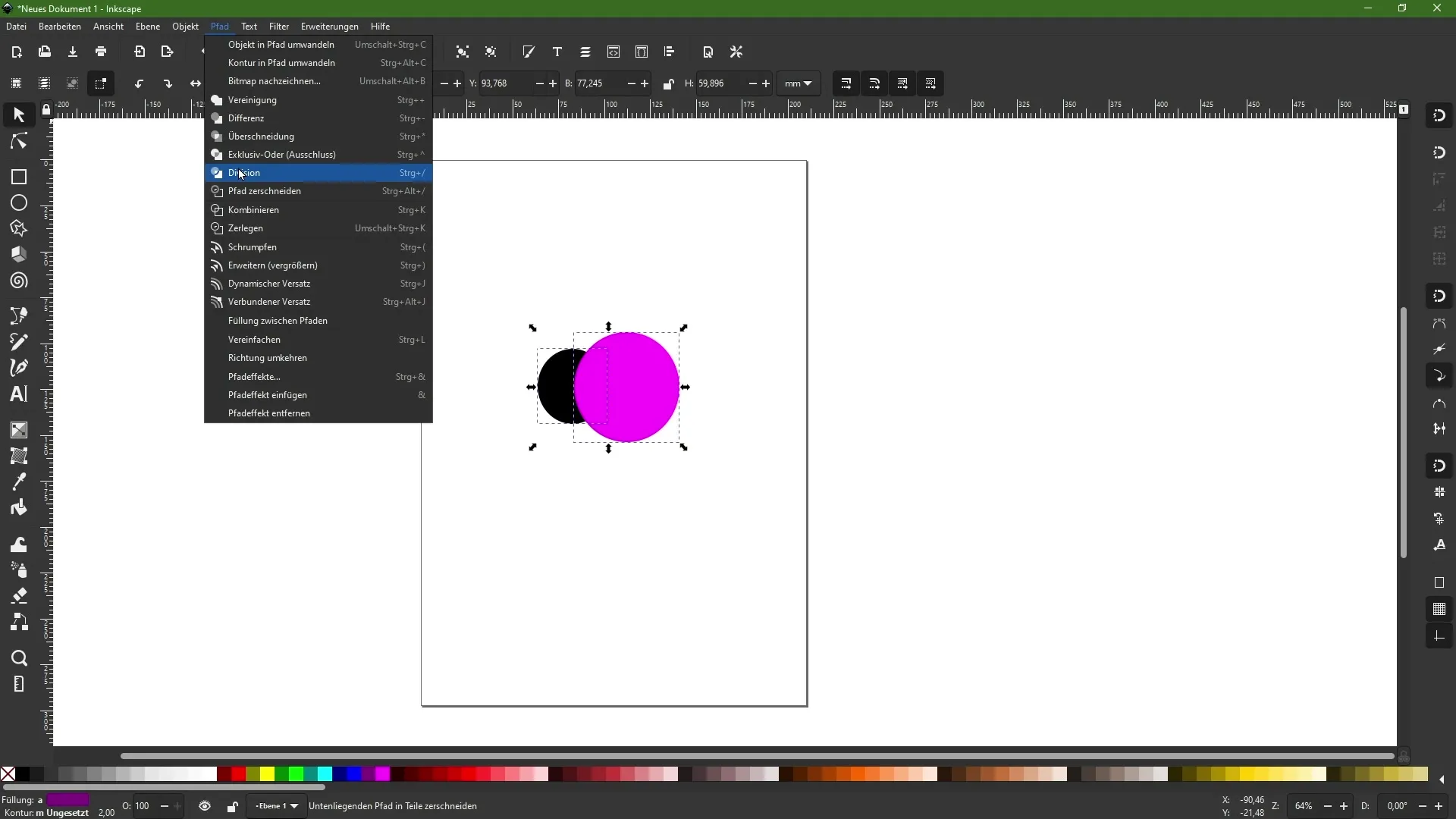
Con Diferencia, restas el objeto delantero al trasero. En este caso, ahora ves una forma de media luna, ya que el círculo delantero ha sido “restado” del círculo trasero.
Selecciona nuevamente los objetos restantes y vuelve al menú de Ruta. Ahora elige el comando “Intersección”. Esto significa que solo quieres conservar el área donde los objetos se superponen.
El resultado es que solo se mantiene visible el área de superposición, mientras que el resto de los objetos desaparecen.
Ahora puedes probar también el comando Exclusión. Este elimina el área de superposición. Verás que ahora el área central es transparente, mientras que las áreas externas siguen siendo visibles.
Si deseas deshacer este proceso, vuelve al menú de Ruta y selecciona el comando “División”.
Este comando divide el objeto delantero por el objeto trasero. Ahora puedes mover la nueva área independientemente y colocar las dos partes libremente.
Ahora no solo has aprendido a combinar y restar objetos, sino también cómo ajustar flexiblemente tus diseños. Con los diferentes comandos, puedes dejar volar tu creatividad.
Resumen
En esta guía, has aprendido cómo combinar y manipular objetos en Inkscape. Has descubierto las diversas funciones del menú de ruta que te ayudarán a crear formas complejas a partir de objetos simples. Recuerda que practicando y experimentando puedes sacar el máximo provecho de estas herramientas.
Preguntas frecuentes
¿Cómo combinar varios objetos en Inkscape?Puedes seleccionar varios objetos y utilizar la función de “Unión” en el menú de ruta.
¿Qué sucede cuando uso la función de Diferencia?La función de Diferencia elimina el objeto delantero del trasero y deja una nueva forma.
¿Puedo seguir editando los objetos después de combinarlos?Sí, puedes editar la nueva ruta con la herramienta de nudos.
¿Qué efecto tiene el comando de “Intersección”?El comando de “Intersección” deja visible solo el área donde se superponen los objetos.
¿Cómo funciona la función de División?La División corta el objeto delantero y crea dos rutas independientes.


